Power Automate 「if」関数
ifはPower Automateの式に使用する関数で、
式の結果がTrueかFalseかによって返す値を変える関数です。
判定の結果によって複数のアクションを実行する場合や、
実行するアクションが異なる場合は「条件」を利用しますが、
数値やテキストが異なるだけの場合はif関数の方が簡潔になるため適切です。
ExcelのIF関数と、ほぼそのままな働きをします。
仕様
if(<expression>, <valueIfTrue>, <valueIfFalse>)
| 引数 | 省略時の値 | 説明 |
|---|---|---|
| expression | 省略不可 | 判定対象とするブール変数または関数 (結果がTrueかFalseになるもの) |
| valueIfTrue | 省略不可 | expressionがTrueとなる場合の結果。 テキストでも数値でも可能。 |
| valueIfFalse | 省略不可 | expressionがFalseとなる場合の結果。 テキストでも数値でも可能。 |
利用方法
多くの場合、変数の初期化か設定の「値」の中で利用されます。
「種類」は返す値によって変わります。
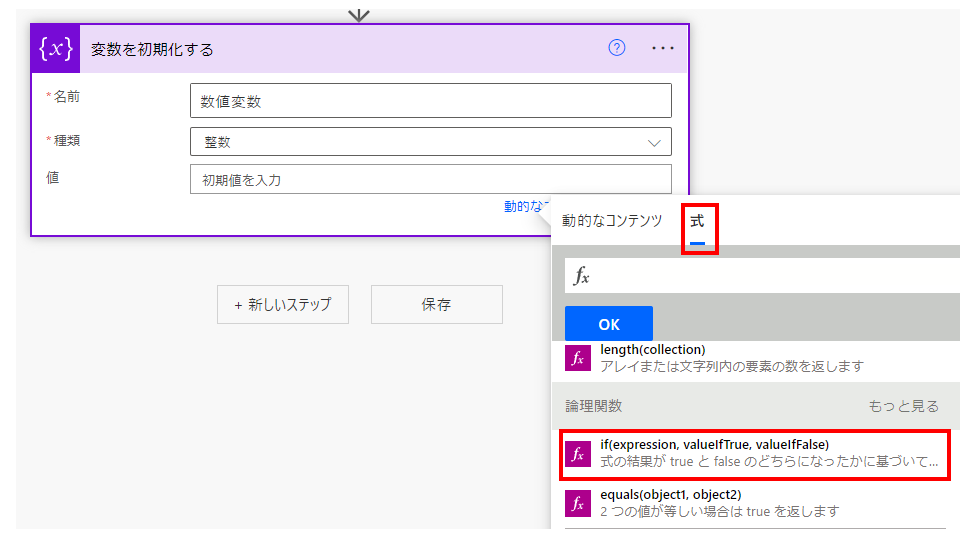
「式」タブ、ifをクリックすると関数名と()が数式欄にセットされます。
その中に最初の引数として論理式または関数、2つ目の引数の論理式がTrueの場合の結果、
3つ目の引数としてFalseの場合の結果を指定します。
2つ目と3つ目の結果がテキストであれば'で囲みます。
動的なコンテンツや変数を利用する場合は特殊な指定を行います。
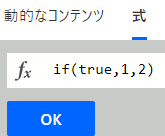
今回のサンプルはシンプルですが多くの場合、
他の論理関数と組み合わせた複雑な論理式で利用します。
OKボタンをクリックして次のような表示になれば設定完了です。
この紫のアイコンをクリックすると関数を変更可能です。

例のように if(true,1,2) とすると、結果は1になります。
最初の引数がFalseであれば結果は2となります。

例えば「メールの送信」に組み込む場合、条件の結果により
送信先、件名、本文などを切り替えるような使い方が可能になります。
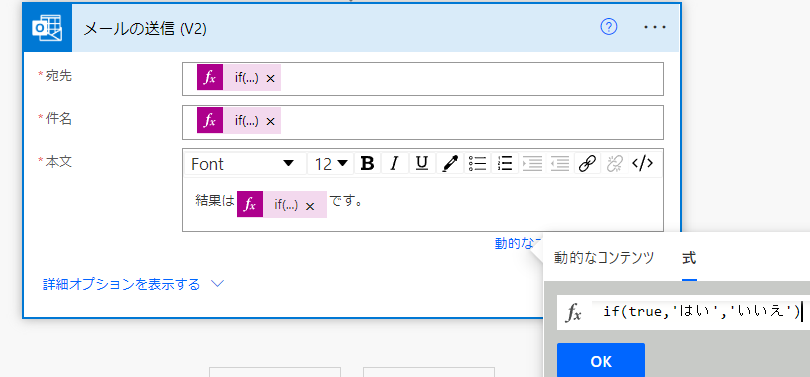
Power Automateを効率的に習得したい方へ
当サイトの情報を電子書籍用に読み易く整理したコンテンツを
買い切り950円またはKindle Unlimited (読み放題) で提供中です。

Word-A4サイズ:1500ページの情報量で
(実際のページ数はデバイスで変わります)
基本的な使い方から各トリガー/アクションの詳細な使い方、
頻出テクニック、実用例を紹介。(目次)
体系的に学びたい方は是非ご検討ください。
アップデートなどの更新事項があれば随時反映しています。(更新履歴)
なお購入後に最新版をダウンロードするには
Amazonへの問い合わせが必要です。